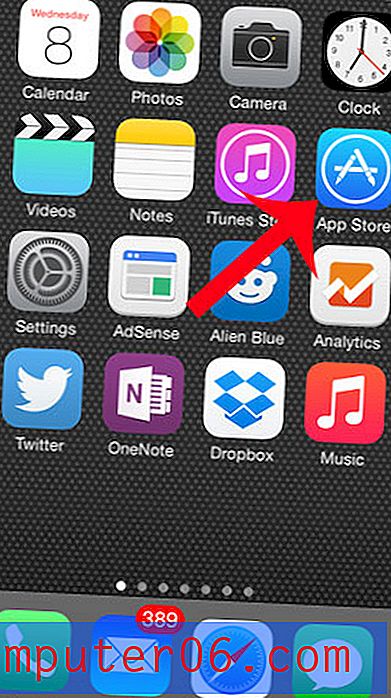Kā atinstalēt Netflix no iPhone 5
Netflix ievietošana iPhone 5 ir tikpat vienkārša kā lietotnes instalēšana, pēc tam ievadot savu e-pasta adresi un paroli. Bet, ja jūs nolemjat atcelt savu Netflix kontu vai nevēlaties, lai jūsu bērnam būtu viņu lietotne savā iPhone, tad jūs, iespējams, vēlēsities atinstalēt lietotni. Bet, ja jums nekad agrāk nevajadzēja atinstalēt iPhone lietotni, tas var būt nedaudz grūts. Tāpēc turpiniet lasīt zemāk, lai uzzinātu, kā izdzēst Netflix no sava iPhone 5.
Izslēdziet Netflix no iPhone 5
Netflix atinstalēšana tālrunī iPhone ir tāda pati kā jebkuras citas ierīces lietotnes atinstalēšana. Tomēr, ja vēlāk apdomājaties, jūs vienmēr varat atkārtoti lejupielādēt lietotni no App Store un sākt to lietot no jauna. Tāpēc, lai atinstalētu lietotni, rīkojieties šādi.
1. darbība: dodieties uz ekrānu, kurā atrodas jūsu Netflix lietotne.

2. darbība: nospiediet un turiet pirkstu uz lietotnes ikonas, līdz tā sāk drebēt un izskatās kā zemāk redzamais attēls.
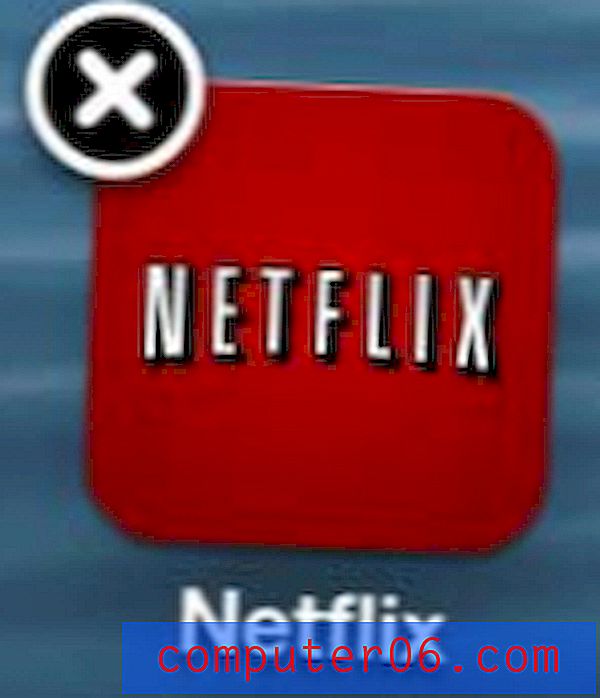
3. solis: pieskarieties mazajam x ikonas augšējā kreisajā stūrī.
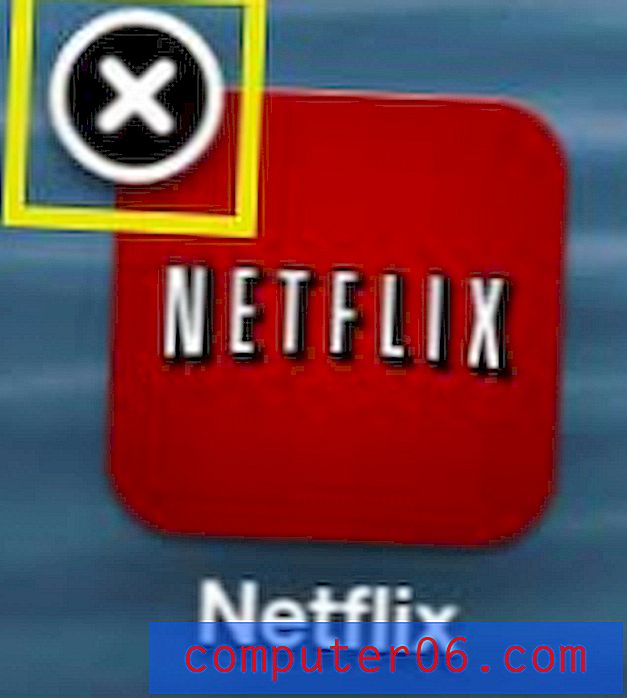
4. solis: pieskarieties pogai Dzēst, lai apstiprinātu, ka vēlaties izdzēst Netflix lietotni un visus tās datus.
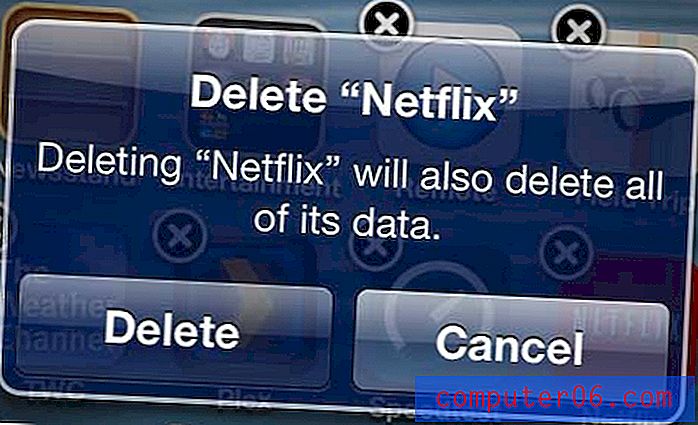
Ja atinstalējat lietotni Netflix, lai bērns to nevarētu izmantot, varat veikt papildu darbības, lai nodrošinātu, ka viņi vienkārši atkārtoti lejupielādē un nesāk lietotni. Izlasiet šo rakstu par ierobežojumu iespējošanu iPhone 5 (tas jo īpaši attiecas uz piekļuves atspējošanu iTunes veikalam, taču process ir gandrīz identisks, ja vēlaties novērst lietotņu instalēšanu).
Mēs esam arī rakstījuši par to, kā ierobežot Netflix, lai to varētu apskatīt tikai tad, kad esat izveidojis savienojumu ar Wi-Fi tīklu.
Vai jūs meklējat vienkāršu veidu, kā skatīties Netflix televizorā? Roku 3 ir pieņemama un pārsteidzoša ierīce, kas televizorā ļaus jums skatīties Netflix, Hulu, Amazon un citu, un iestatīšana prasa tikai dažas minūtes. Jūs varat noklikšķināt uz zemāk esošās saites, lai pārbaudītu to Amazon vietnē un lasītu ierīces īpašnieku atsauksmes.